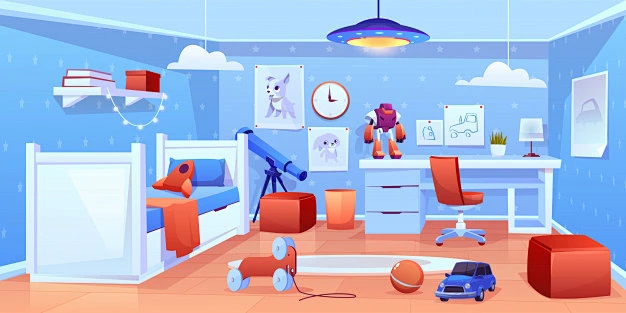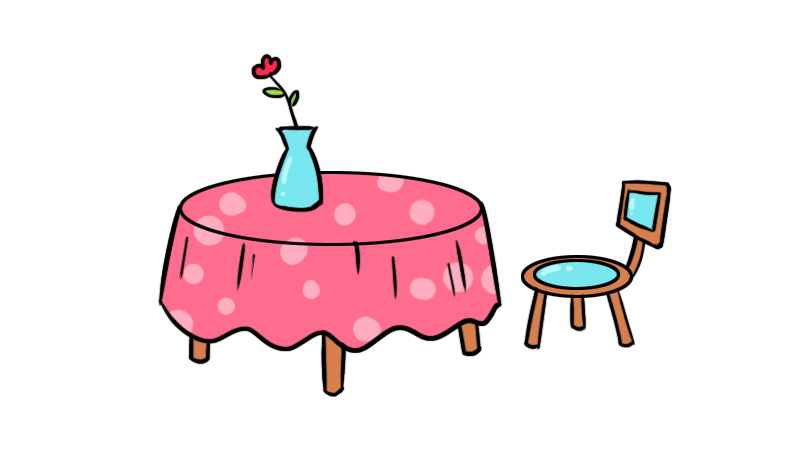背景
思源支持以手机或电脑为服务器来进行多端浏览器同时访问。
技术上的问题我们不关心,我只简单描述一下手机伺服可以达到什么样的效果:手机端思源 APP 保持打开状态,则可以在任何一台处于同一局域网下的电脑上打开浏览器访问你的笔记——无论是 Windows、MacOS 还是 iPad,而且手机端和浏览器端的笔记可以即时同步,延迟极低,可以忽略不记。
同理,如果你有一台电脑,保持电脑上的思源开启,则你同样可以在任何一台处于同一局域网下的其它设备的浏览器上访问你的笔记,这是电脑伺服。
这应该是目前思源最优的多端同步方案。但是这个方案也有自己的无法回避的缺点,下文我将详细介绍如何实现手机伺服以及这个方案有何缺陷。
伺服方案实现
手机伺服
准备
- 在移动端安装思源。
- 电脑端安装 Chromium 系浏览器——推荐 Chrome 或 Edge,国内用户无脑上 Edge 就行,本文测试环境就是 Edge。
- 将你的笔记备份并上传(设置 → 备份 → 备份并上传),之后在移动端下载并恢复(设置 → 备份 → 下载并恢复)——也可以使用 FolderSync,FolderSync 也可以实现多端同步,但是做不到及时同步,FolderSync 的及时同步功能是依赖计划同步和来每隔一段时间自动对比云端和本地笔记进行同步的,最低只能设置为 5 分钟,而且使用 FolderSync 意味着你的笔记必须不加密上云。
- 如果不进行上一步的操作,也可以使用伺服功能,不过看不到笔记本——空空如也。
- 在第 3 步之后,你的手机上就拥有了你想同步的笔记了。
伺服
- 打开思源移动端 APP,并锁在后台、允许自启动、忽略耗电优化——以防被杀掉后台导致内核连接断开。
- 使你的手机和电脑处于同一局域网下——可以是 WiFi 也可以是热点。
- 在手机端(手机伺服必须使用手机端的鉴权码)
设置 → 关于 → 浏览器访问鉴权里查看或修改你的鉴权码。如果你不想设置密码,将BEYOND作为鉴权码即可——这样每次打开浏览器就不会出现第 6 条中的弹窗了。
- 在手机端思源 APP 内点击
设置,就可以看到一串”奇怪“的数字,你不需要知道它们是什么。
- 打开电脑端的浏览器,在地址栏(浏览器最上方的长条,显示网址的地方)而非搜索栏输入手机端显示的那串数字——使用英文标点符号。
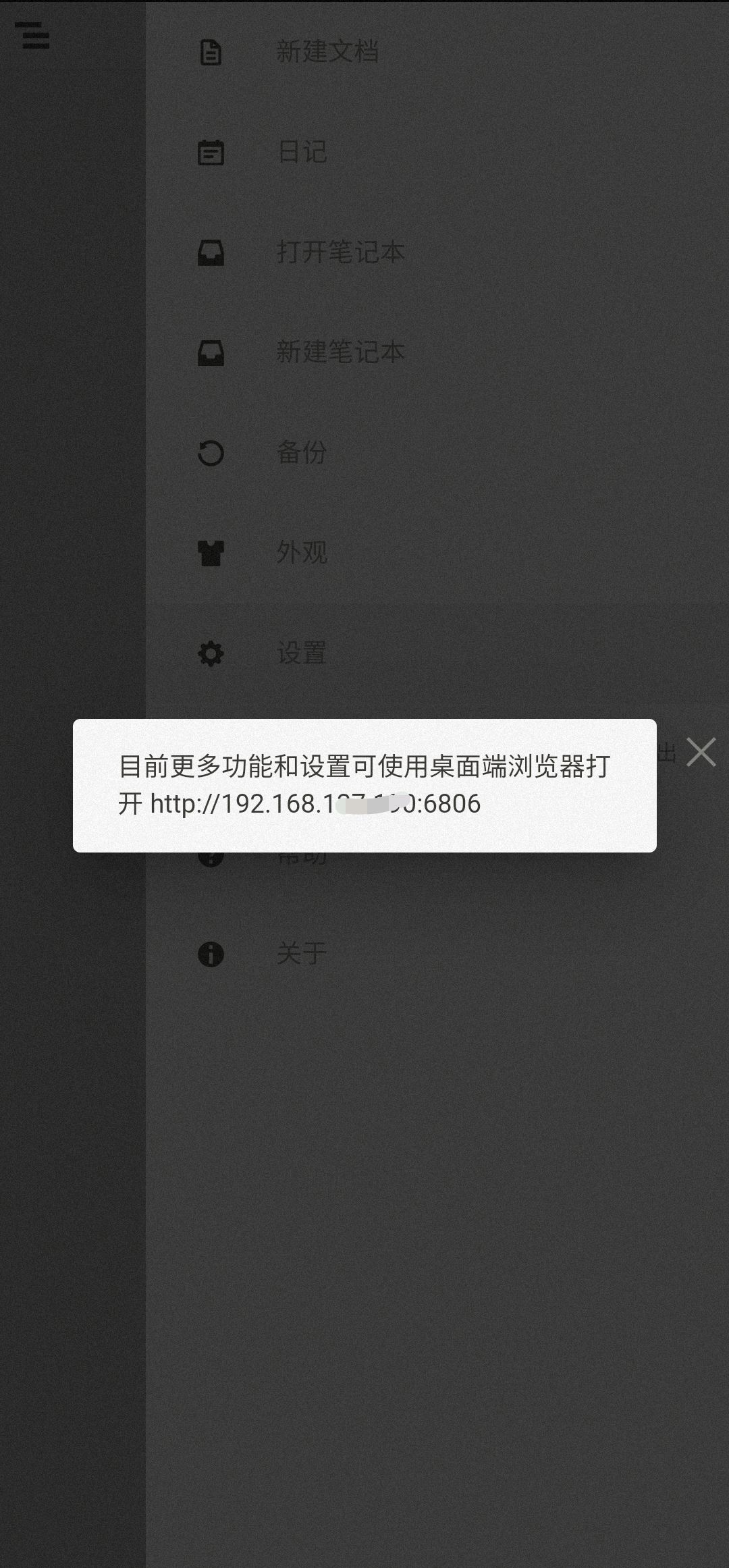
- 这时你的浏览器会出现以下弹窗:
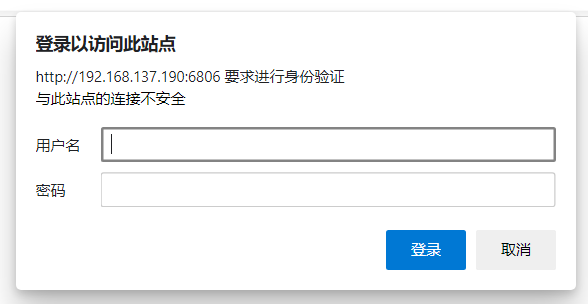
- 在用户名一栏填入:
siyuan;在密码一栏填入你的浏览器鉴权码(参见第 3 条)。
- 恭喜,这个时候你就可以看到思源的界面了,浏览器中的一切操作与客户端一致。
电脑伺服
- 电脑端安装思源应用。
- 设置 → 关于 → 使用桌面端/手机端浏览器访问。
- 此时会跳转浏览器,之后的步骤就如同手机伺服一样了。
- 跳转浏览器后,可以点击浏览器地址栏空白处,在地址栏右侧可以看到如下标志:

点击之后浏览器会自动生成二维码,在手机端浏览器扫描此二维码后即可访问。
- 唯一要注意的一点是:电脑伺服应使用电脑端的鉴权码,手机伺服使用手机端的鉴权码,除非你使用 FolderSync 或 Syncthing 之类的工具将
conf文件夹同步了,否则思源允许各端拥有不同的鉴权码。
缺陷
伺服好虽好,却有不可避免的几个缺陷:
- 中心化:只能以一端为中心(伺服),与浏览器同步,不能实现一端到另一端应用的内容同步。若以手机为中心,则只能实现手机和电脑端浏览器的同步,不能同步到客户端。
- 手机或电脑必须和浏览器处于同一局域网下,无法实现远程同步。
- 容易断连,各品牌手机杀后台情况不一致,但都易杀后台导致断联:

应对方法是”三板斧“:锁后台、允许自启动、忽略省电优化。不过这三板斧也无法完美解决杀后台的问题。
结语
伺服固然好,但也不尽善。思源后续会推出即时同步功能,如果觉得伺服和第三方云同步麻烦,不想折腾,可以考虑等一等。
本文来自:此
专题:思源笔记教程
- 思源笔记安卓手机版数据备份
- 小白思源笔记docker部署——不如想象中美好
- 思源笔记基本功能详解-转
- 思源笔记伺服功能使用教程
- 思源笔记的横排是如何实现的?
- 思源笔记的SQL该怎么用?
- 思源笔记有没有随机回顾的功能
- 小白教程:Centos安装思源笔记docker版及反向代理
- 思源笔记生成静态博客:OceanPress
- 思源笔记的思维导图 - 笔记时间戳 - 手绘功能
- 思源笔记导入epub
- 思源笔记的模板中如何制作彩色字体
- 思源笔记有没有办法在文档内添加TOC(内容目录)
- 思源笔记添加行内备注 - 快速选择连续的块 - 命名和别名有什么不同
- 思源笔记导入电子书最优方案 - NeatConverter转换各种格式为PDF
- 思源笔记挂件如何使用
- 思源笔记移动App如何导出及怎么用pandoc导出Word(Doc)
- 思源笔记安卓App如何使用主题
- 手机思源笔记同步
- 思源笔记 2.0 收集箱功能使用方式
- 思源笔记主题 Dark+的多窗口功能
- 思源笔记使用思维导图之 jsMind挂件
- 思源笔记双链使用详解
- 思源笔记自动生成文档目录的方法汇总
- 思源笔记的注释功能实现(最新版本已有了批注功能)